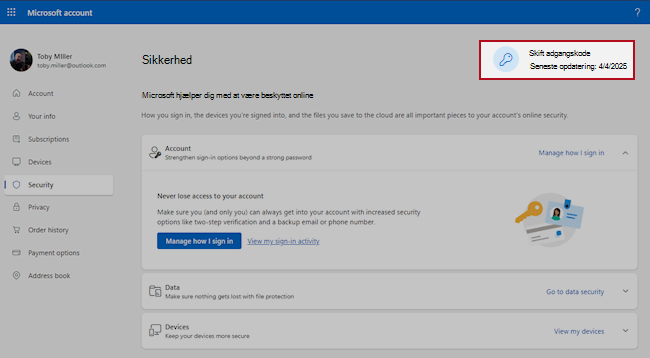Vigtigt!: Mail til Windows 10 understøttes ikke længere. Hvis du vil sende og modtage mails, skal du hente Outlook.Downloade
I nedenstående trin beskrives det, hvordan du ændrer en kendt adgangskode til en personlig Microsoft-konto. Hvis du har brug for at nulstille adgangskoden til din Microsoft-konto, fordi du har glemt den, skal du se Nulstil adgangskoden til din Microsoft-konto i stedet.
Skift adgangskoden til en Microsoft-konto
-
Hvis du kender den aktuelle adgangskode til din Microsoft-konto, kan du oprette en ny adgangskode ved at logge på account.microsoft.com Log på
Tip!: Hvis du allerede er logget på, skal du gå til Sikkerhed og derefter vælge linket
-
Angiv din nye adgangskode.
Tip!: For yderligere sikkerhed skal du markere det valgfrie afkrydsningsfelt, hvor du bliver bedt om at opdatere din adgangskode hver 72. dag.For endnu større sikkerhed kan du fjerne din adgangskode eller kræve to trin for at logge på. Få mere at vide.
-
Markér Gem.
Har du brug for mere hjælp?
Kan du ikke logge på?
Hvis du ikke kan logge på din Microsoft-konto, kan de fleste problemer identificeres af vores hjælpeværktøj til logon.Hjælper til logon
Kontakt support
Hvis du har brug for teknisk support, skal du gå til Kontakt Microsoft Support, angive dit problem og markere Få hjælp. Hvis du stadig har brug for hjælp, skal du vælge Kontakt support for at blive dirigeret til den bedste supportmulighed.
Vigtigt!: For at beskytte din konto og dens indhold har vores supportmedarbejdere ikke tilladelse til at sende links til nulstilling af adgangskode eller få adgang til og ændre kontooplysninger.